投稿日:2018/03/30 カテゴリ: ワードプレス

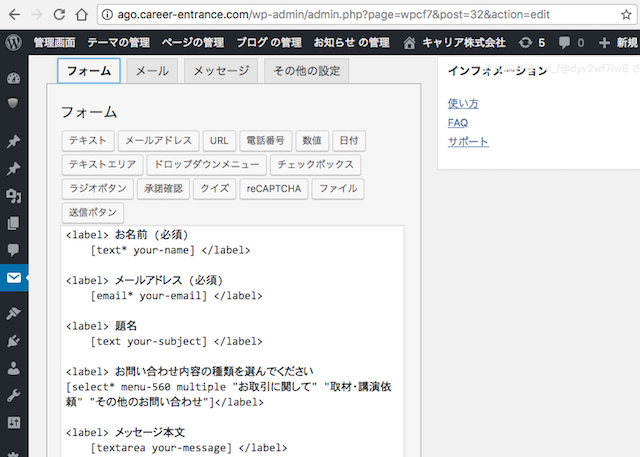
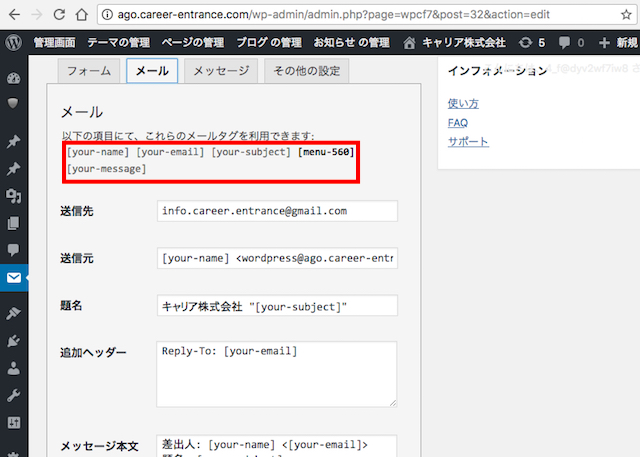
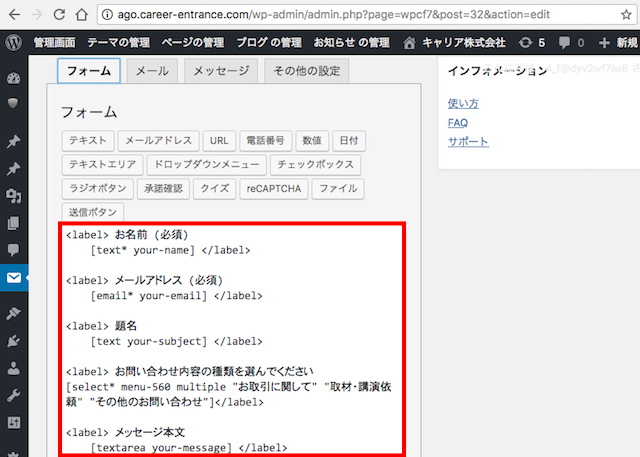
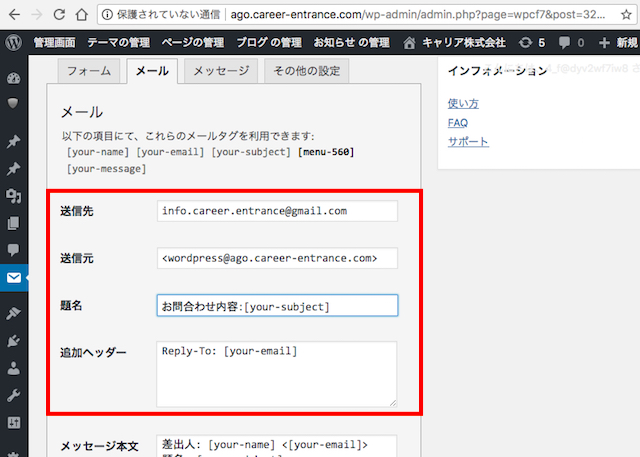
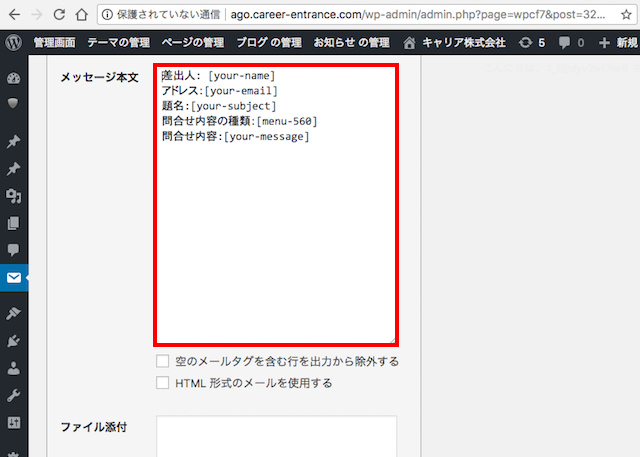
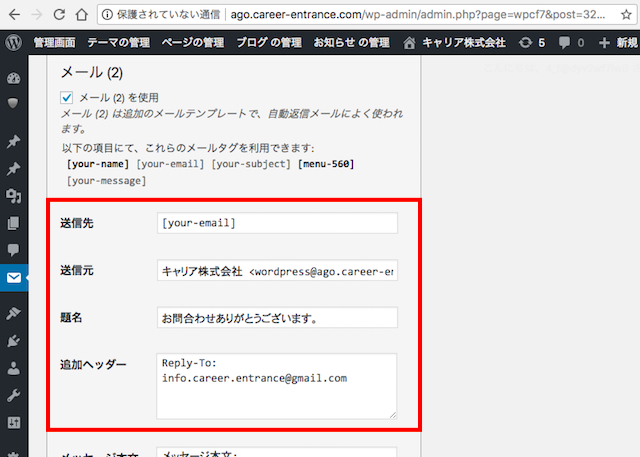
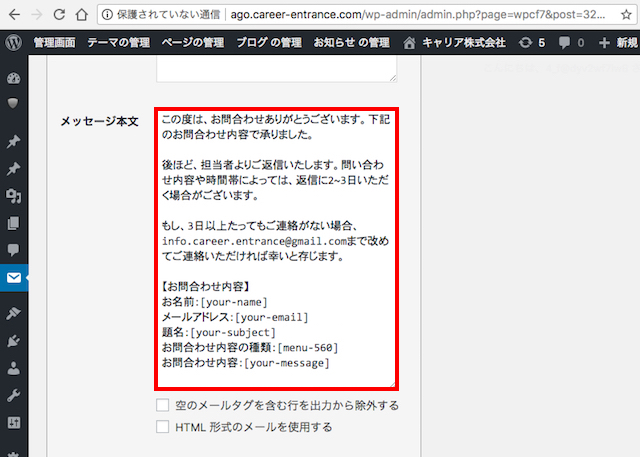
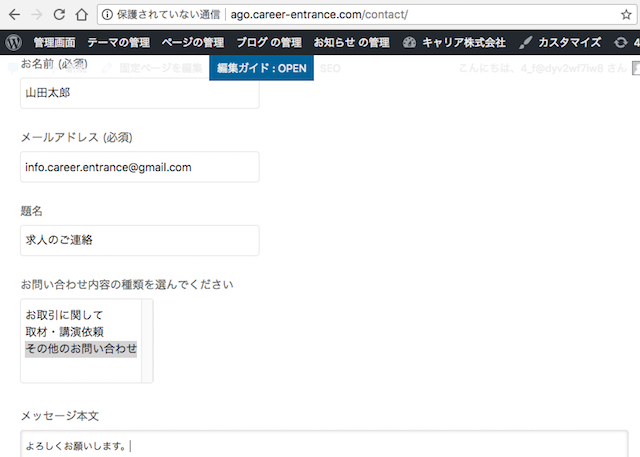
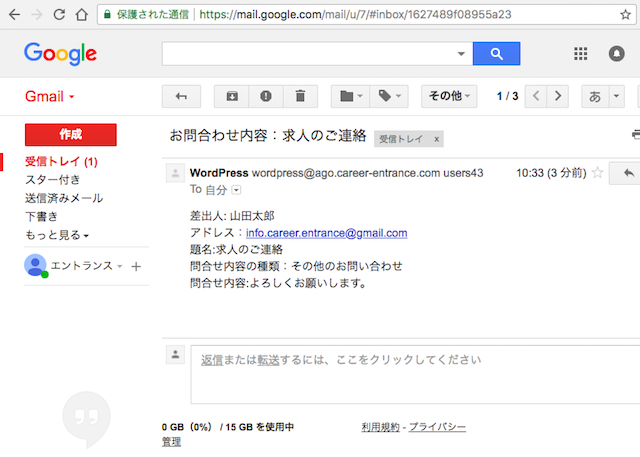
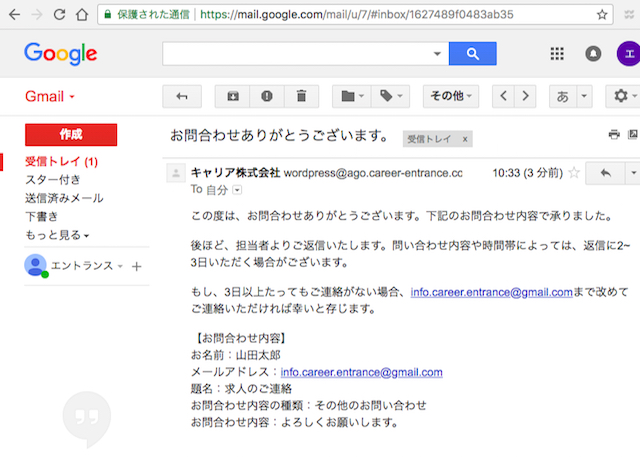
担当ライター:ryusuke
WordPressサイト制作/Web集客の専門家。大手広告代理店にて、百貨店や出版社のリスティング広告運用を担当。その後独立、広告代理店で培ったSEOやデータ分析の知見を活かし、個人メディアを運営する傍らフリーのコンテンツライターとして活動中。執筆テーマは、集客やマーケティングなどビジネス関連、グルメや音楽関連。
公式ブログ
公式フェイスブック
|
200円 ⇒ 100円 |
200円 ⇒ 100円 |
200円 ⇒ 100円 |
320円 ⇒
|
こちらの関連記事もいかがでしょうか?
<WordPress> ワードプレスで企業サイト制作|リニューアル実践編
<WordPress> ワードプレスで企業サイト制作|リニューアル基本編
WordPress小技:ワードで書いた文章をそのまま投稿する方法
WordPress小技:セキュリティ対策、管理画面への不正アクセスを防ぐ
WordPress小技:特定の文章やURLを一括で置き換える方法
WordPress小技:プラグインを使ってリンク切れをチェックする方法
WordPress小技:プラグインを使って記事に目次を設置する方法
カテゴリ: <ワードプレス> の一覧
もしよければ共有をお願いいたします
|
[お探しの検索ワードはコチラですか?]
うちわ | 卒業記念 | 保冷温バッグ | アウトドア | ミッキー | 防災食 | ハンドタオルギフト | ランチボックス | 食器 | ラベルライター | 温湿度計 | ウエストポーチ [特集] 特急7営業日!名入れスピード印刷、お急ぎのお客様は諦めずにご相談ください [特集] 写真も綺麗に印刷!フルカラー対応ノベルティ インクジェット、昇華転写など |
|
名入れ!エコバッグ・マグカップ・ボトルなど |
|
|
冷やし中華、うどん、調味料。最短翌日出荷! |
|
|
夏の新定番!無料サンプル差し上げます |
|
|
オリジナルラベル対応!33円~送料無料 |
|
|
時節柄を問わない新アイテム 粗品・ご挨拶 |
|
|
お手頃で優しい風合い |
|
|
名入れ対応!非常用ライト・救急セットなど |
|
|
クリアファイル、ウェットティッシュ、付箋など |
|
|
ご相談下さい!名入れ印刷、特急7営業日 |
|
|
厚生労働省推進!思いやりグッズで好感度アップ |
|
|
注目!スタンド、チャージャー、ポーチ... |
|
|
写真も綺麗に印刷!フルカラー対応ノベルティ |
値引き商品 リスト|人気ランキング リスト|検索キーワード リスト|お取引について|名入れについて
販促レポート|名入れ制作事例|新着レビュー|会社案内|お問合せ
真面目にひた向きに、おかげ様で20周年

販促支援のサンソニック株式会社
Copyright (C) 1998-2025 SunSonic All rights reserved.